接続中 ドキュサイン easy.jobs を使用すると、候補者に文書を送信し、候補者が文書に電子署名を追加できるようになります。この強力な統合は、重要な合意をすぐに行う必要がある場合に役立ちます。
DocuSignとeasy.jobsを統合するためのステップバイステップガイド #
以下の簡単な手順に従って、DocuSign を easy.jobs と統合し、オンラインで文書に署名する方法を学びます。
ステップ1: easy.jobsダッシュボードにログインする #
まず、easy.jobs ダッシュボードにログインします。 easy.jobs ダッシュボードから、「」に移動します。設定「→」統合」

ステップ2: DocuSignでeasy.jobsを設定する #
クリックしてください '構成、設定' ボタン。 DocuSign に接続するように指示されます。クリックしてください 「DocuSign に追加」 ボタン。
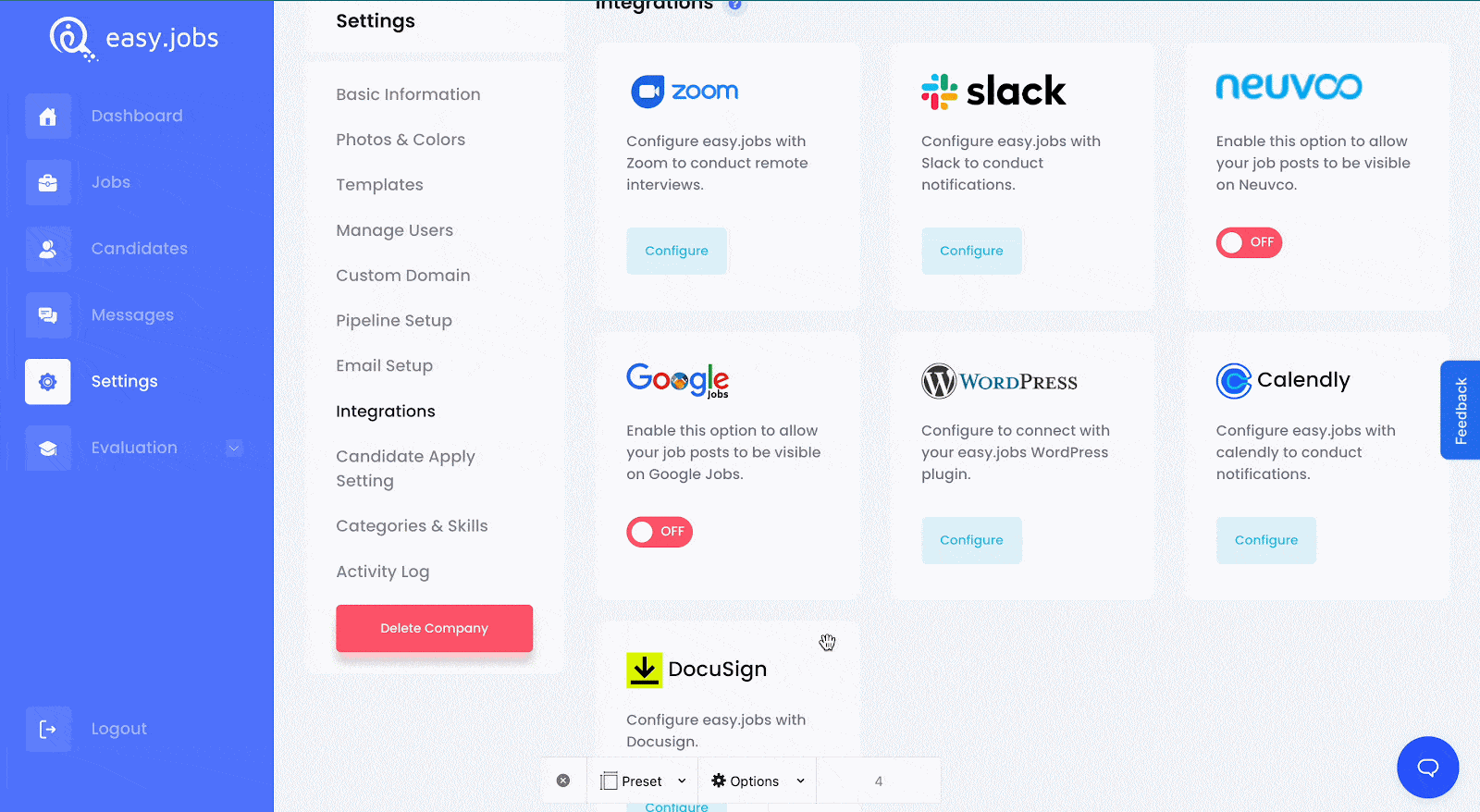
このフェーズでは、DocuSign 資格情報を使用して DocuSign に接続するように求められます。資格情報を入力すると、アカウントが接続されます。
ステップ3:候補者に書類を送信する #
さあ、に行ってください 「候補者」 タブ。署名のために文書を送信する候補者を選択します。クリックしてください '詳細を見る' ボタン。以下に示すように、パイプライン設定を適用または拒否のいずれかに変更します。
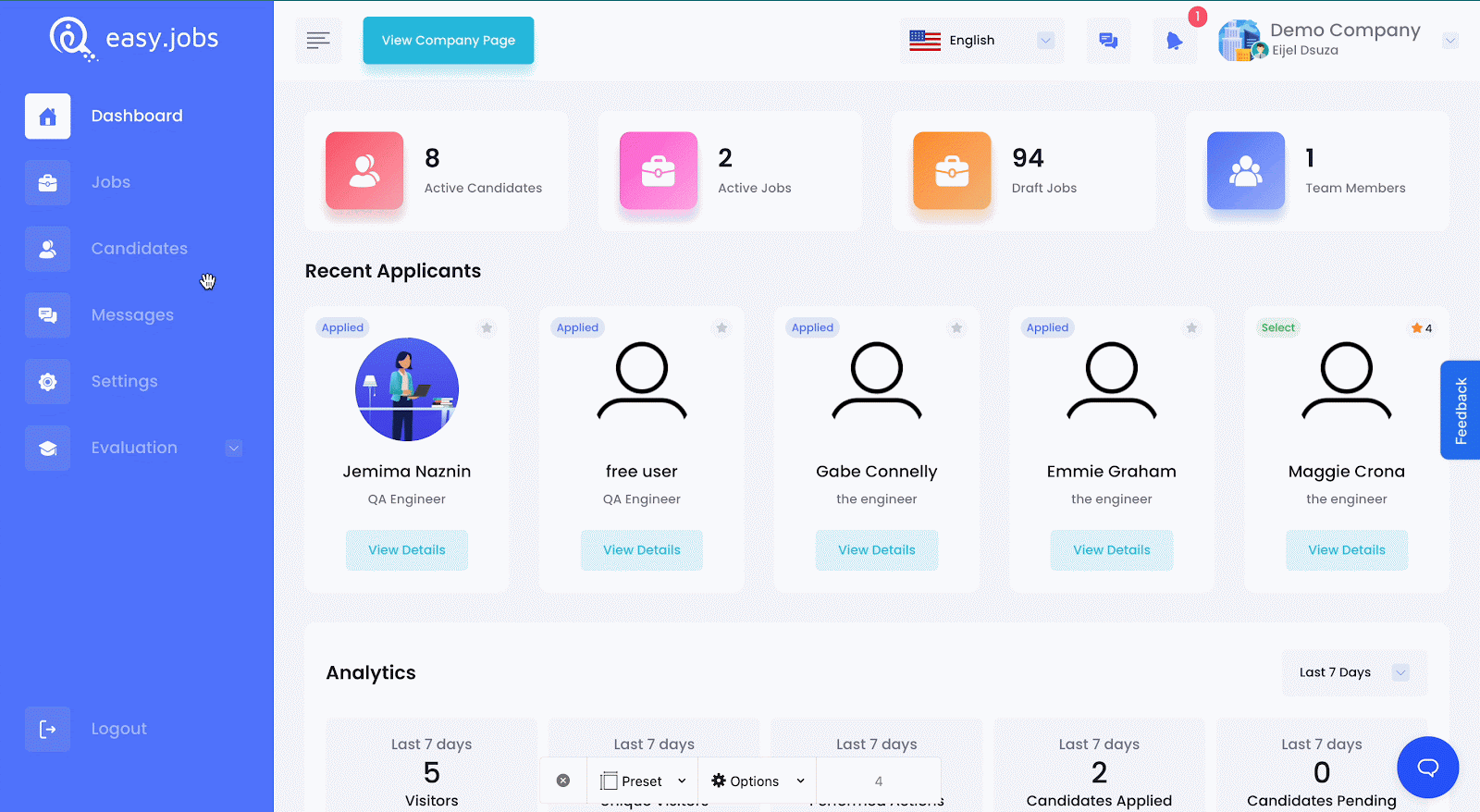
新しいポップアップが表示されます。クリックしてください 「DocuSign からテンプレートを選択」 ドロップダウンをクリックしてテンプレートを選択します。を選択してください 「入社日」 候補者を採用したい時期、給与、支給期間などの情報を入力します。 '機内で' 今ボタンをクリックしてください。
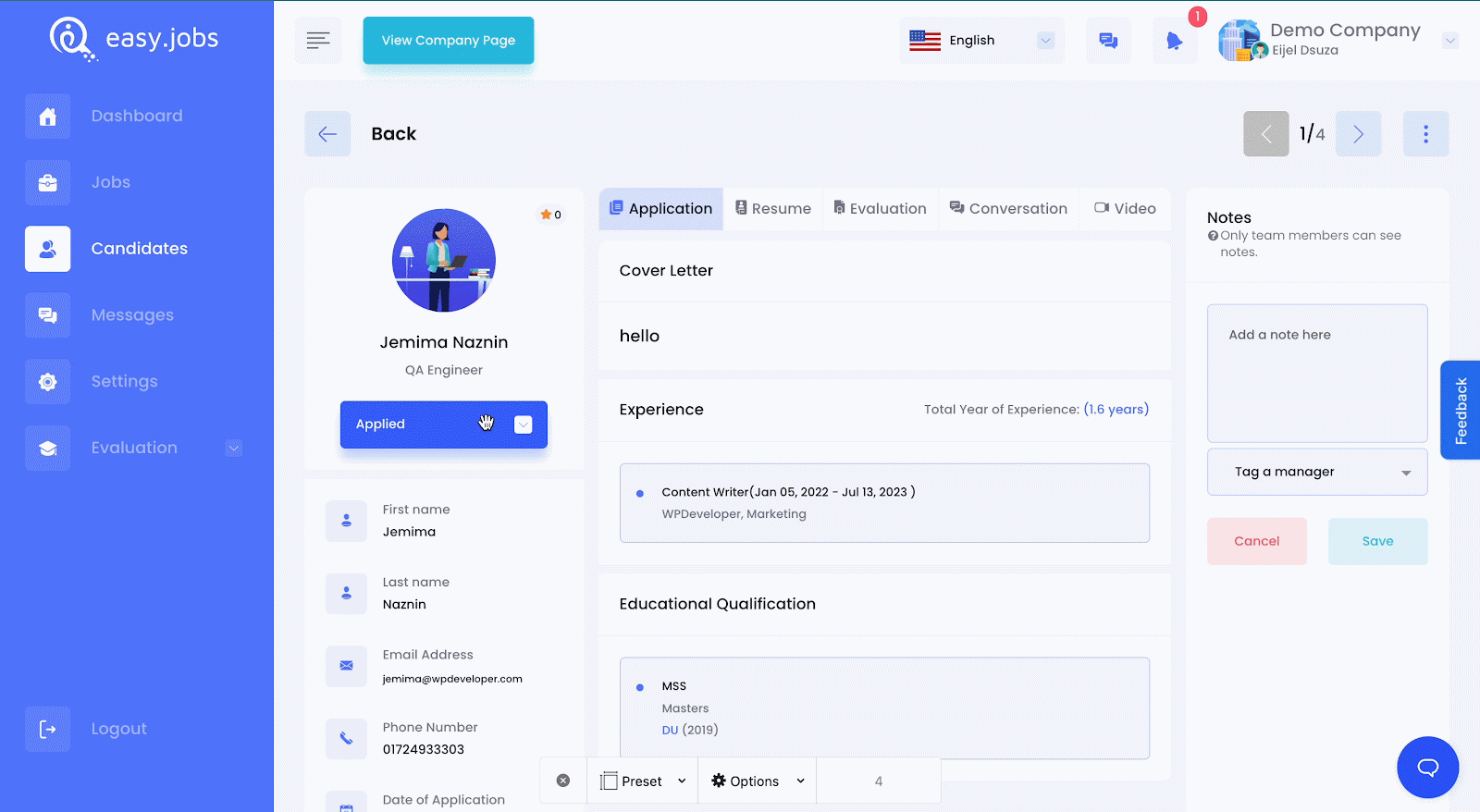
候補者に電子メールが送信され、候補者は文書に署名できます。候補者がクリックすると、 「レビュー文書」 ボタンをクリックすると、文書に署名してプロセスを完了できるようになります。
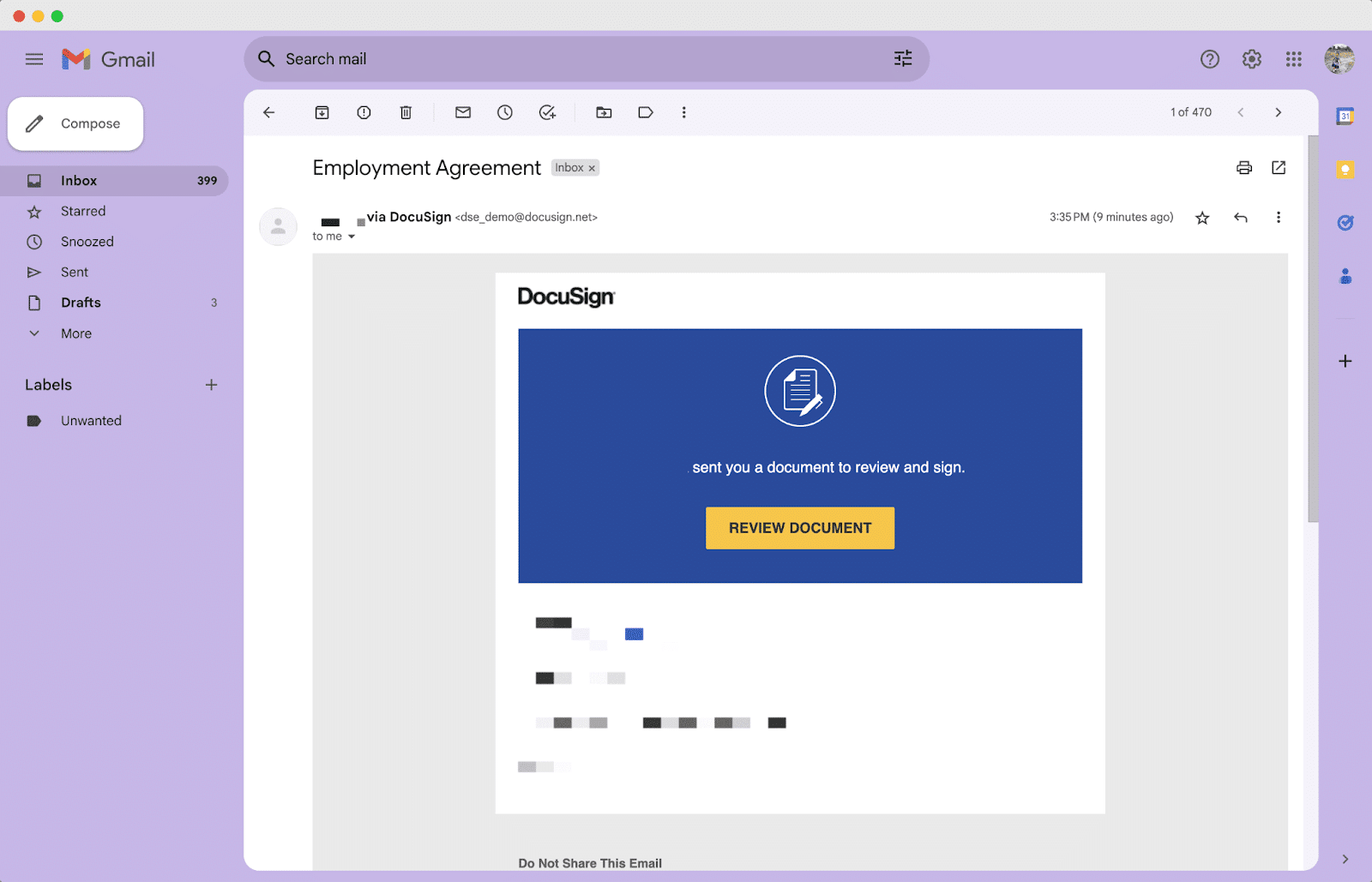
以下に表示されているように、候補者は必要に応じて文書に署名を描くかアップロードできます。
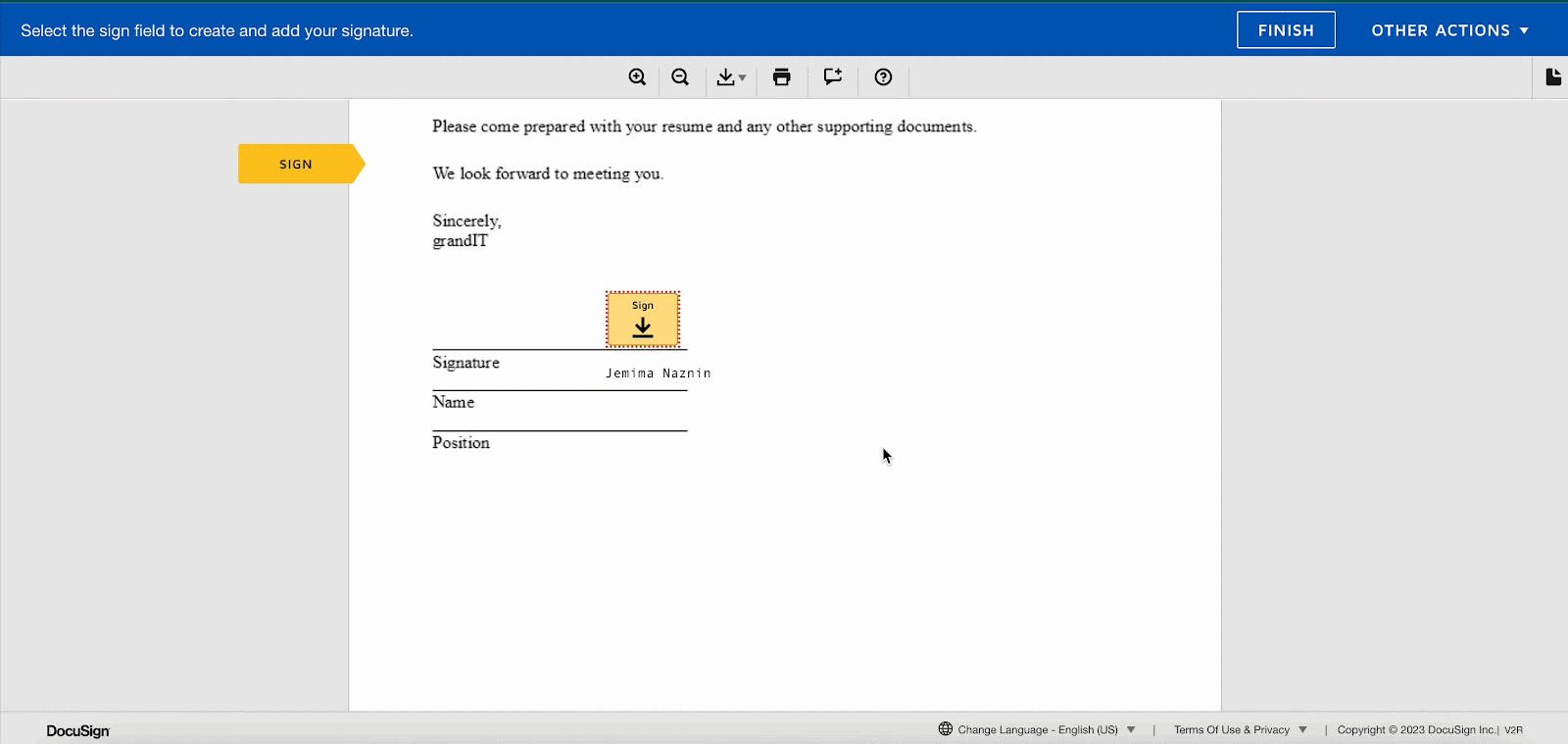
したがって、DocuSign を easy.jobs と簡単に統合できます。行き詰まっていませんか?お気軽に サポートチームに連絡してください さらなる支援のため。




